
Práce s plug‑iny v aplikaci Logic Remote na iPadu
Na mixážním pultu aplikace Logic Remote můžete přidávat plug-iny, otevírat je a měnit jejich parametry, nahradit existující plug-in jiným nebo jej odstranit. Kromě toho můžete plug-iny přesouvat, kopírovat a vypínat. Nastavení plug-inů můžete vybírat prostřednictvím pozic plug-inů na mixážním pultu nebo v knihovně.
K dispozici máte následující typy plug-inů:
Zvukové efekty: Tyto plug-iny lze vložit do zvukových a nástrojových mixážních kanálů, do kanálů pomocných sběrnic a do výstupních kanálů.
MIDI efekty: Tyto plug-iny lze vložit jen do nástrojových mixážních kanálů.
Nástroje: Tyto plug-iny lze vložit jen do nástrojových mixážních kanálů.
Přístup k pozicím zvukových efektů
Pozice zvukových efektů v aplikaci Logic Remote zobrazíte klepnutím na Audio FX 1–8 nebo Audio FX 9–15.

Poznámka: Volba Audio FX 9-15 je k dispozici jen tehdy, je-li v některém mixážním kanálu nastaveno více než osm zvukových efektů.
Přístup k pozicím MIDI efektů
V aplikaci Logic Remote vyberte nástrojový mixážní kanál a klepnutím na MIDI FX zobrazte pozice MIDI efektů.
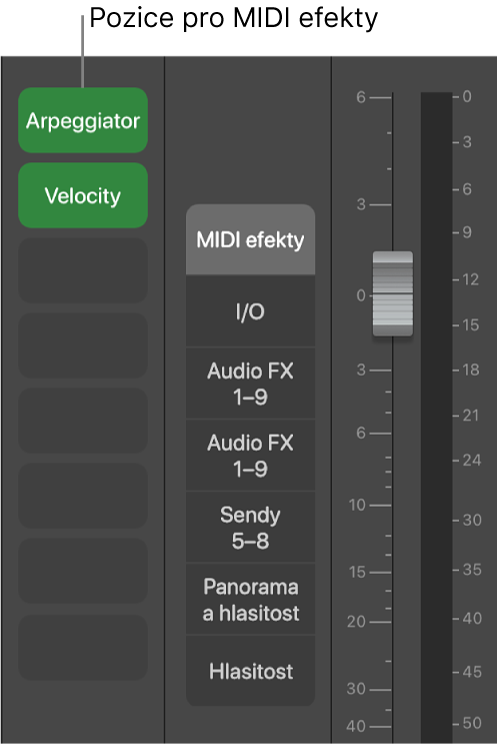
Přístup k nástrojovým pozicím
V aplikaci Logic Remote vyberte nástrojový mixážní kanál a klepnutím na I/O zobrazte nástrojové pozice. Nástrojový plug‑in můžete zobrazit a změnit stejně jako při výběru jiného výstupu.
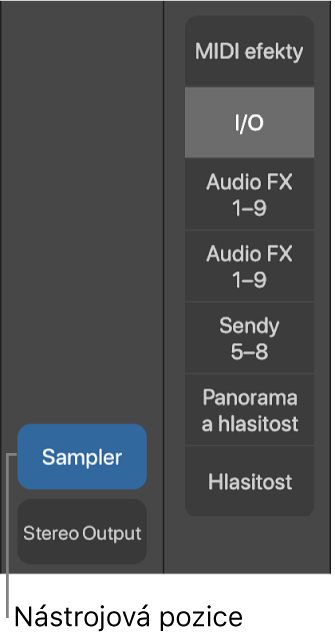
Přidání plug-inu
V aplikaci Logic Remote klepněte na prázdnou pozici, potom na „Vybrat plug‑in“ a pak vyberte plug‑in.
Otevření plug-inu a změna jeho parametrů
Plug‑in lze v aplikaci Logic Remote otevřít následujícími postupy:
Poklepejte na obsazenou pozici.
Klepněte na obsazenou pozici a potom na Otevřít plug-in.
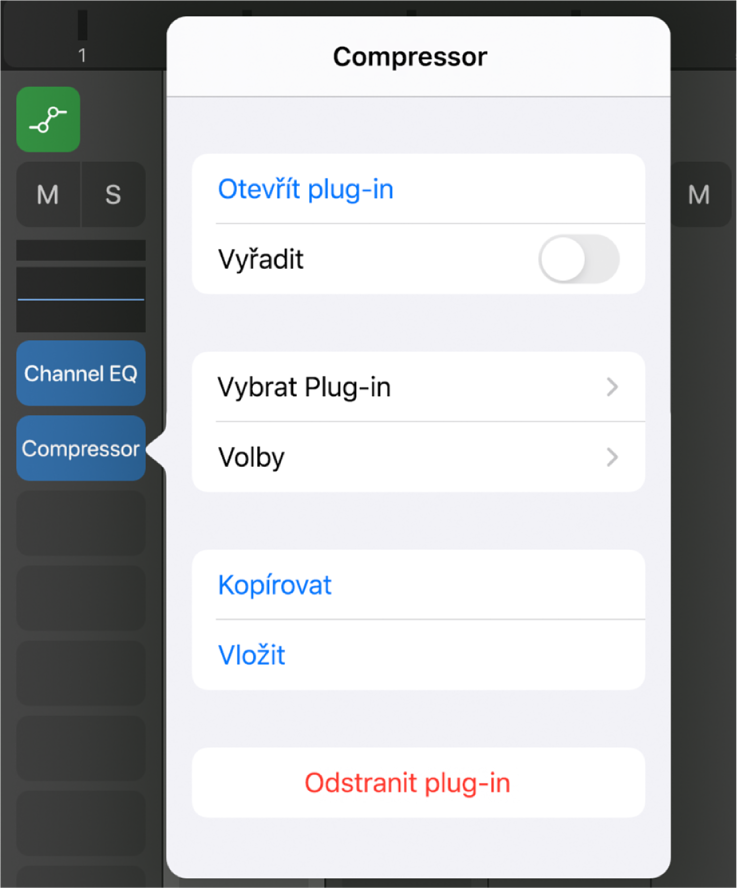
Zobrazí se ovládání plug-inu.
Při otevření plug‑inu na iPadu Pro se vlevo od něj zobrazí mixážní kanál. Na ostatních iPadech zobrazíte mixážní kanál klepnutím na tlačítko Inspektor (i).
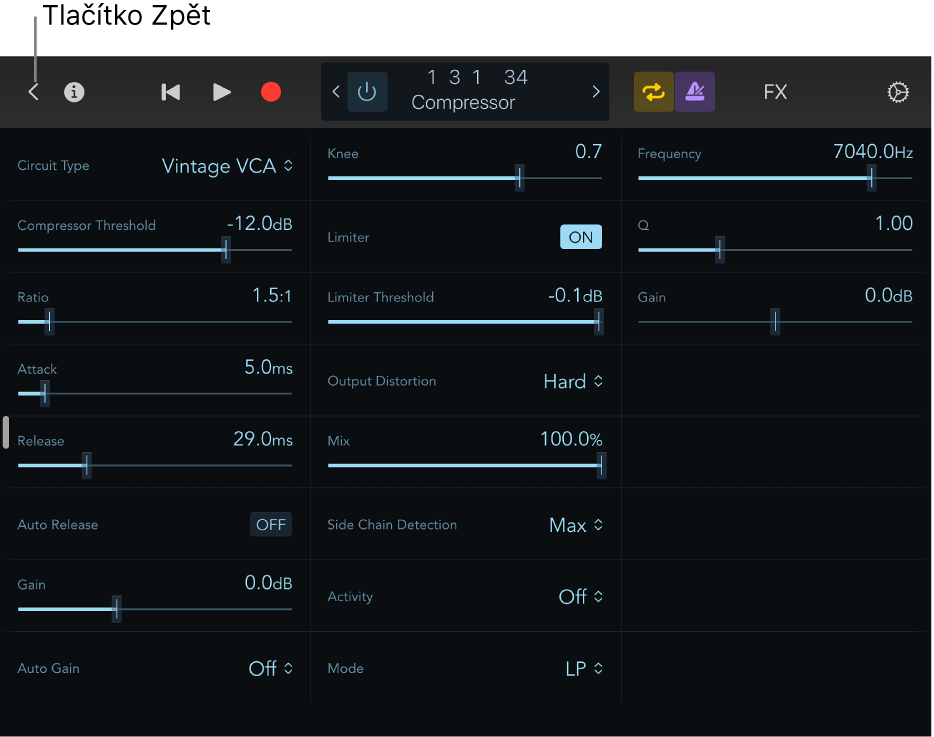
Nastavte jednotlivé ovládací prvky plug-inu, které mají podobu sad knoflíků, tlačítek a jezdců s číselnými údaji o hodnotách parametrů.
U plug-inů s více než 24 parametry můžete přejetím zobrazit další stránky ovládacích prvků.
Klepnutím na tlačítko Zpět se vrátíte na mixážní pult.
Použití plug‑inu kanálového ekvalizéru
Plug‑in kanálového ekvalizéru lze v aplikaci Logic Remote otevřít následujícími postupy:

Poklepejte na displej ekvalizéru.
Poklepejte na pozici kanálového ekvalizéru.
Klepněte na pozici kanálového ekvalizéru a potom na Otevřít plug-in.
Otevře se kanálový ekvalizér.

Upravte nastavení jednotlivých grafických prvků a ovládacích prvků plug-inu.
Klepnutím na tlačítko Zpět se vrátíte na mixážní pult.
Nahrazení plug-inu
V aplikaci Logic Remote klepněte na obsazenou pozici, potom na „Vybrat plug‑in“ a pak vyberte plug‑in.
Odstranění plug-inu
V aplikaci Logic Remote klepněte na obsazenou pozici a potom na Smazat.
Přesunutí plug-inu
V aplikaci Logic Remote podržte prst na plug‑inu a přesuňte ho na jinou pozici.
Zkopírování plug-inu
V aplikaci Logic Remote klepněte na obsazenou pozici a potom na Kopírovat.
Klepněte na obsazenou nebo neobsazenou pozici a potom na Vložit.
Tip: Plug-in můžete také stisknout a podržet a poté jej klepnutím vložit na cílovou pozici.
Vyřazení plug-inu
Potřebujete-li plug-in deaktivovat, ale nechcete ho odstranit z mixážního kanálu, můžete ho jen vyřadit z činnosti.
V aplikaci Logic Remote proveďte některou z následujících akcí:
Klepněte na obsazenou pozici a potom na Vyřadit.
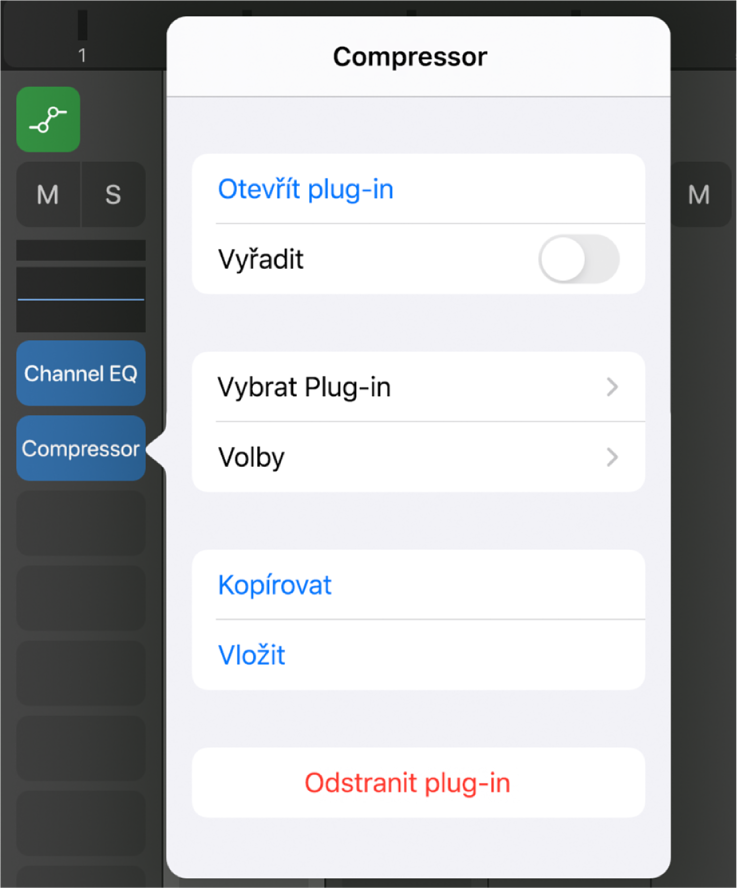
Pozice se zobrazí ztlumeně. Klepnutím na Zrušit vyřazení plug-in opět aktivujete.
Pokud je plug-in otevřený, klepněte na tlačítko Vyřadit na ovládacím panelu.

Ovládání plug-inu se zobrazí ztlumeně. Dalším klepnutím na tlačítko Vyřadit plug-in opět aktivujete.
Pozice se zobrazí ztlumeně.